e-Macを初期化して処分した話

以前、e-Macをマウスコンピューターに下取りしてもらった話を書いたと思うのですが、データを消去するにあたり、インストールCDを使用してHDを初期化する必要がありました。
久々の初期化なので、???と思い調べながらもなんとかできたので、経緯を書いていきます。
※当方、パソコンの素人なので、専門的なことはわかりません。用語も含めて細かいところは違っているかもしれませんので、自己責任でお願いいたします。
初期化のための準備
購入時についてくるe-Mac OS X Install Disk 1、Disk 2の2枚があることを確認しましょう。
これがないと初期化→データ消去できません。
これを探すのに1時間くらいかかりました。

初期化するに当たって、まずは必要なデータを保存しておきましょう。

USBメモリーや外付けHDを利用して、写真や音楽などのデータを保存しておきましょう。私はUSBメモリーを利用して、データを保存しましたが、遅い遅い・・・。お風呂に入って上がったら、まだ保存してました。
この遅さも含めて懐かしい感じです。以前はMOで保存してましたね。
![]()
いよいよ初期化です
キーボードの一番右上の端(赤〇のところ)を押して、ディスク挿入口を開きます。

e-Mac OS X Install Disk 1を入れて、閉じます。
すると、中で回転音がして、そのうち止まって静かになります。

そして、🍎マークをクリックして、「システム終了」を選択します。

電源を入れる時の注意点
電源が切れた後に、キーボードの「Cキー」を押しながら、電源ボタンを押します。
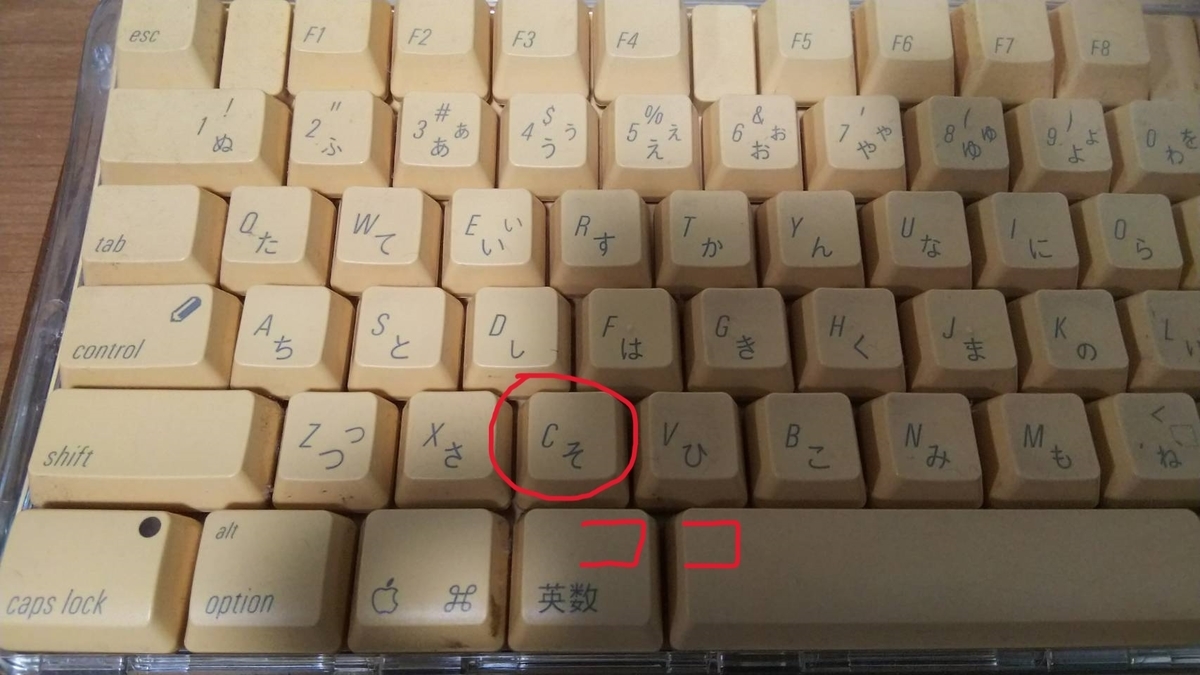
電源ボタンは、右後ろの方にあります。この姿勢が微妙に辛い。

この時大切なのが、ある一定時間が過ぎるまで、
「Cキー」を押し続けるということです。
アナログ的な言い伝えですが、起動した後に、カタカタ言い出したら上手くいっている証拠。
OSのインストール画面が出るまで手を離すな!と知人に言われました。
ドキドキしながら待っていると、そのうちカタカタ言い出し、言語選択の画面になりました。
「主に日本語を使用する」を選択します。
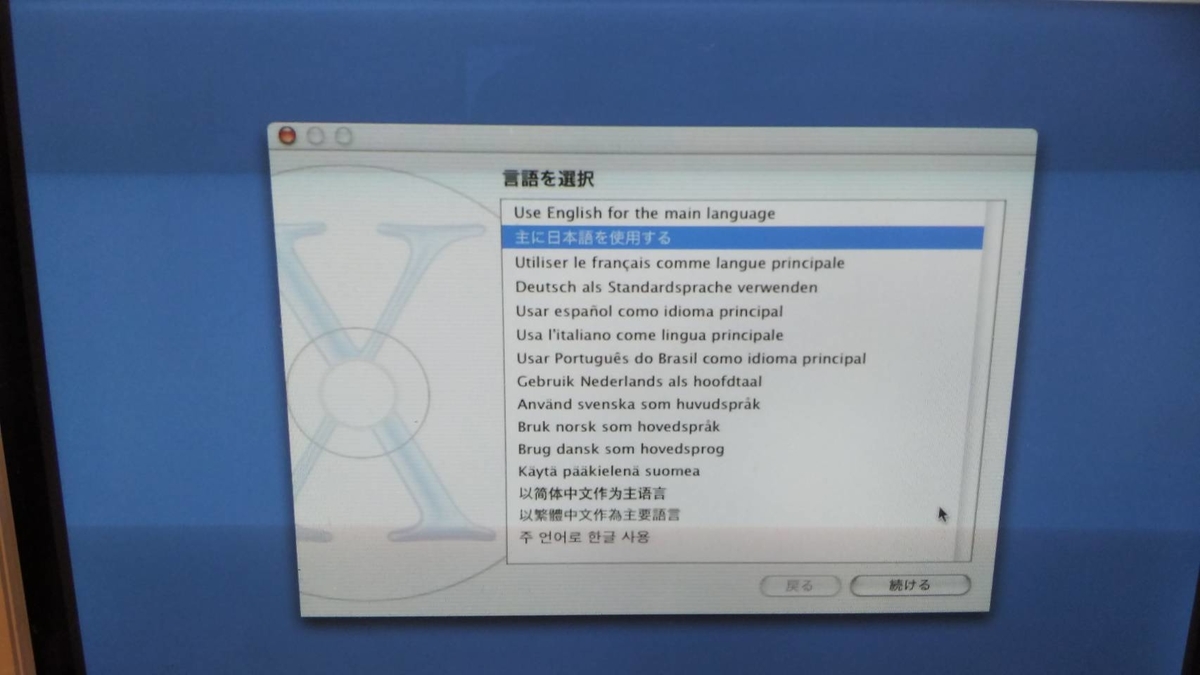

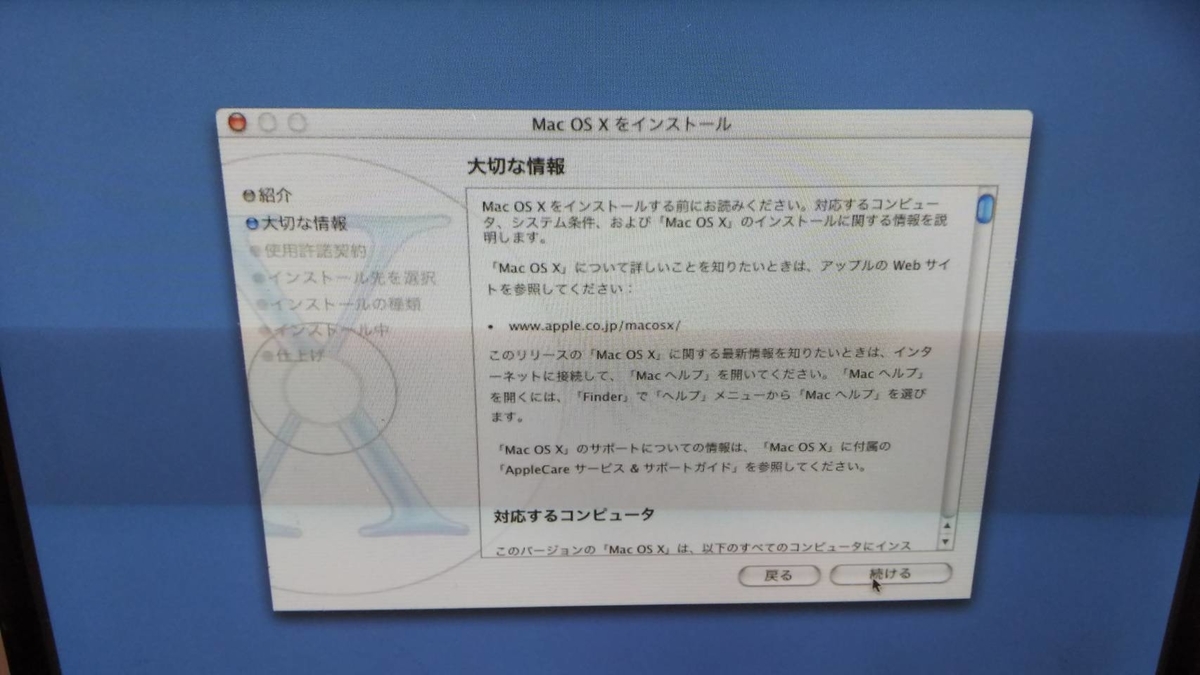


「同意します」をクリック。
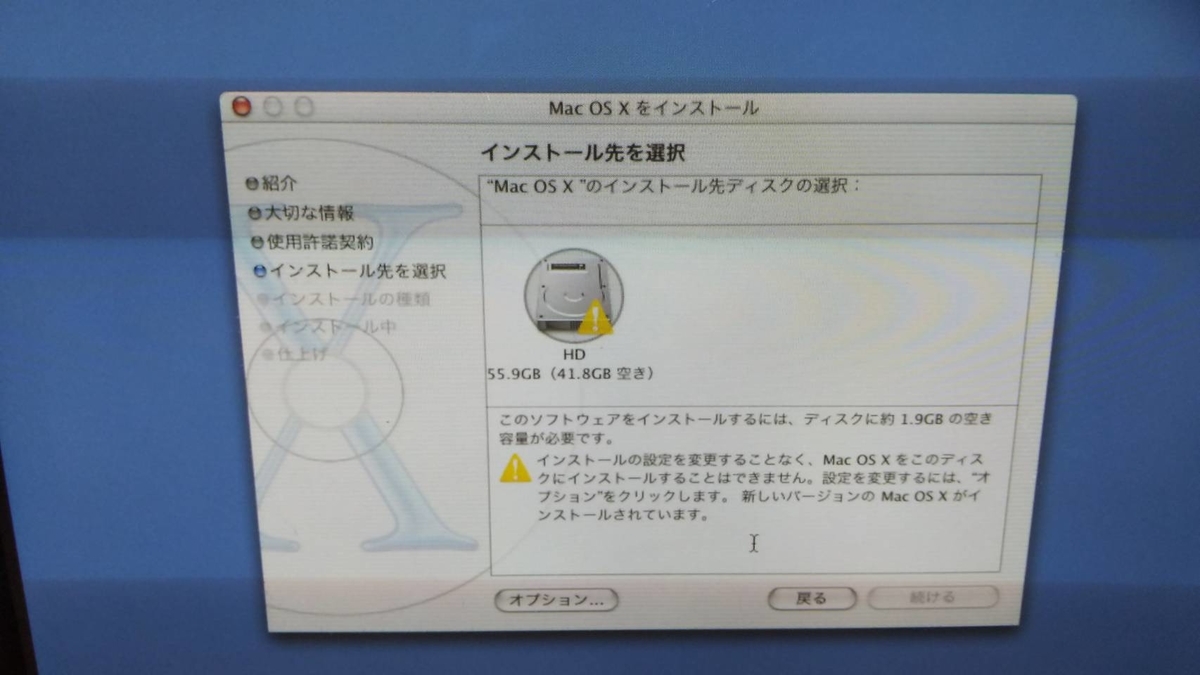
左下の「オプション」をクリックします。
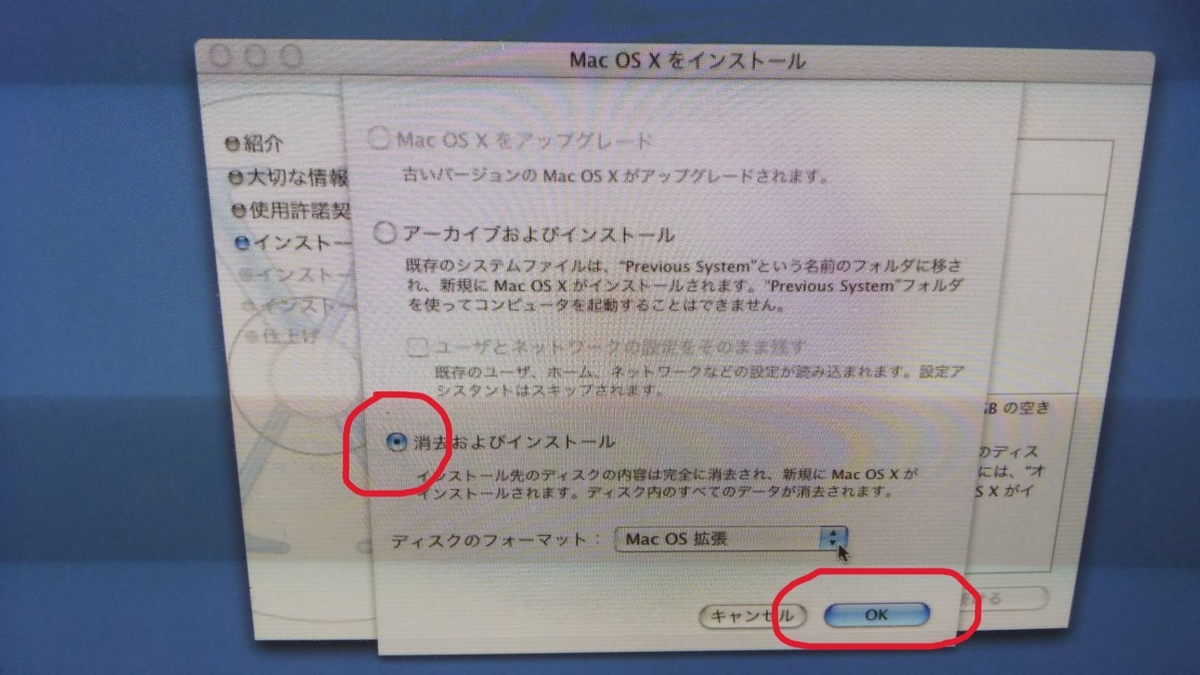
「OK」をクリックします。

確認してきます。
「続ける」をクリックします。

左下の「カスタマイズ」を選択すると、
もっとしっかり消去できたのかもしれません。
もうここまでかなり時間が経っていたので、
やり直しはしませんでした。

ようやくインストール開始。そしてすることとは?
この時点で時間がかかることはわかってたので、
このあと出かけました(笑)
帰ってきたら、Disk 1のインストールが終了して、
2枚目を要求していました。
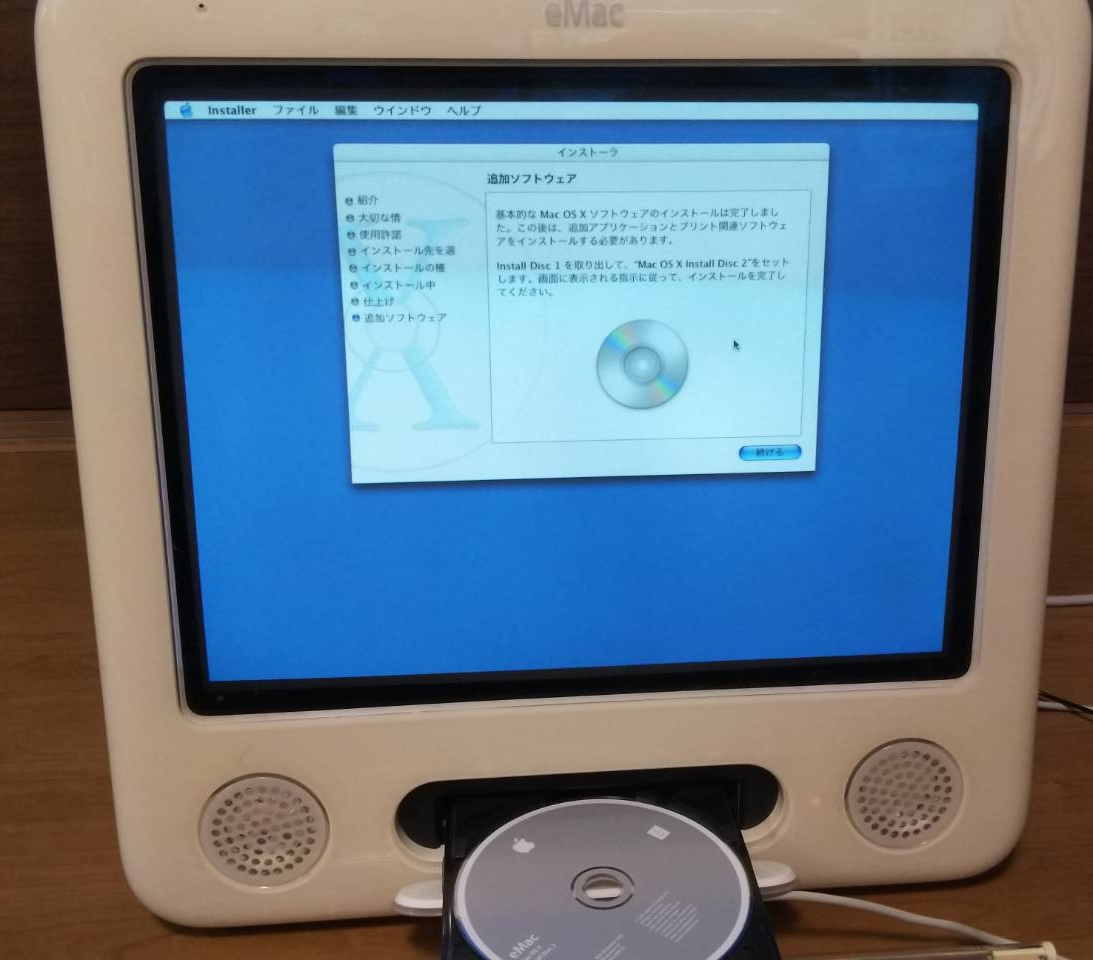
Disk2を入れた時点で今度はご飯を食べました(笑)
とにかく時間がかかります。
インストール終了!!
Disk2のインストールが終わると、自動的にユーザー情報の登録画面に切り替わります。
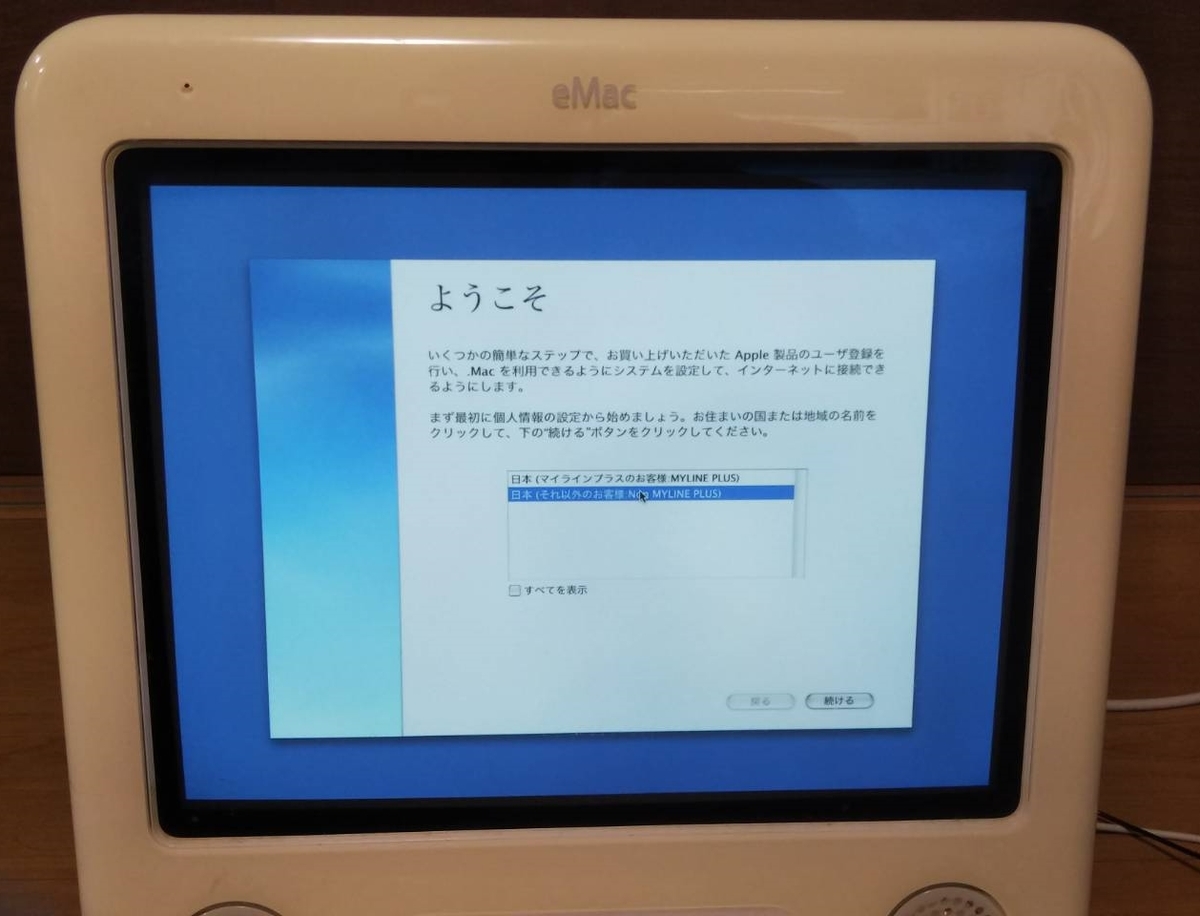
ここで

ユーザー登録しないで終了できます。
どうしても、データが消去されているか確認したい人は、適当なユーザー情報を入力して登録を終わらせましょう。
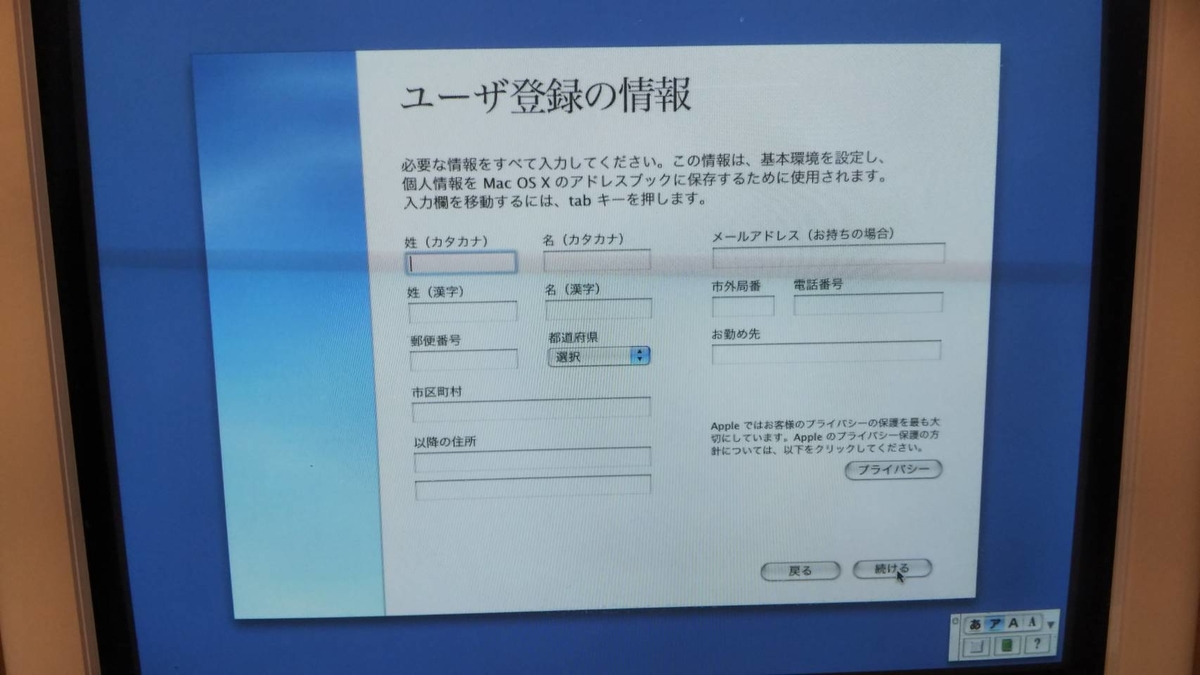
そしてついに!!

最後に
ここまでで丸一日終わってしまいました(検索時間含む)。
私のように、やり方を忘れてしまった方もいると思い、
記事を書いてみました。
皆さんも初期化するときの参考にしてみてください。
今回は、これで処分料がかからずに下取りに出せたので、それをモチベーションに頑張ることができました。
中には、データ初期化したうえで、HD破壊する徹底した方法もあるようですが、気になる方は検索してみてください。
初期化するための、インストールDiskが見当たらないという方は、フリマサイトにも出品されていたりするので、探してみてもいいかもしれません。
![]()
子供が少年野球クラブに入った結果
子供が年長のときに、なぜか野球をやりたいと言うので、何も考えずに少年野球に入りました。その時の経験をつづります。

子供に人気の習い事は?
学研教育総合研究所2021年の調査による最新「子供の習い事ランキング」によると、
第1位 :水泳
第2位 :学習塾
第3位 :通信教育
第4位 :英語・英会話
第5位 :音楽教室
第6位 :習字・書道
第7位 :体操教室
第8位 :サッカー・フットサル
第9位 :そろばん
第10位:ダンス(バレエ以外)
第11位:その他のスポーツ教室
第12位:武道(剣道・空手など)
第13位:ソフトボール・硬式野球・軟式野球
第14位:バレエ
第15位:プログラミングスクール・ロボット教室
だそうです。野球、人気ない・・・。
野球が人気がないのは、ズバリ
お茶当番、車出し、祝勝会などの保護者の負担が多い
からだと思います。
少年野球=大変=無理
という図式が、経験のない保護者の間にも出来上がってしまっています。
野球をやりたいとうお子さんが、体験に来てくださっても、後日に
「お母さん(お父さん)がだめって言うから行けない」
という返事がほとんどです。
![]()
何にも知らずに少年野球に入った結果
その時は野球がどんなものかも知らず、当番の大変さも知らず、本当に何も考えずに入ってしまいました。
毎週末、土日は朝から晩まで野球です。
お盆や年末年始もギリギリまでやります。
コロナ禍で減りましたが、大きな試合に勝つと祝勝会と称して、監督・指導者とともに飲み会があります。
飲み会会場のセッティング、飲食物の準備は父母総出で行います。
練習は父が依頼されてサポートにまわることが多いです。
お茶当番は月に1~2回は必ずあります。
車出し、夏祭り、合宿、大会、卒団式、卒団式のDVD作り・・・。
う~ん、気が遠くなる。
保護者が参加しなければいけない雰囲気の理由とは
監督、コーチなどは、ほとんどがボランティアで毎週末、子供に野球を教えてくださっています。
真夏の暑い日も、凍える冬の寒い日も、本当に頭が下がる思いです。
それがあるから、なおさら保護者も相応に負担をしなければという状況になるのです。
しかし、共働き家庭や、土日が仕事という職業の家庭など、協力できる保護者ばかりでないのが実情です。
なので、いっそのこと、指導者にきちんと報酬を支払ったらどうか?
また、お茶当番に来れない家庭が存在するという前提のもと、お茶当番をやったら1回いくらお支払いするなどすれば、不公平感が減るのではないかと思いました。
サッカークラブでは営利団体としての習い事があるようで、うらやましいと当時は感じました。
調べてみたら、野球もそうした団体があるのですね。
ベースボールスクール【ポルテ】
6年間やってみてどうだった?
デメリットもありますが、6年間やってみてどうだったかというと、総合的に見てよかったと思います。
ただ、もう1回やれって言われたら、う~ん、自信ないです。
メリット
体力が付く
身体能力が向上する(スポーツテストでヒーローになれる子も)
体育が得意になる(小学生の時に、体育ができるといいですよね)
ちょっとやそっとじゃへこたれなくなる
苦楽を共にした仲間ができる
保護者同士が仲良くなる(逆に仲が悪くなってやめるパターンもあり)
身長を伸ばす要素(食べる、寝る、日に当たる、運動負荷)を刺激しやすい
※動くからおなかがすく、疲れるから寝る。
親以外の大人と接する機会がある
子供が自分の利点と欠点を理解し、創意工夫と努力をするきっかけとなる
※これは他のスポーツでも共通していることですけどね。
![]()
デメリット
とにかく土日は野球なので、どこへも出かけられない
保護者の負担が大きい
いつも一緒にいるので、合わない子供、合わない親がいると苦痛
上手い子はとにかく試合に出させられるので、ケガの頻度が上がる
口が悪い指導者が一部にいる
※口が悪い指導者がいるのは確かです。
肯定するわけではありませんが、社会に出たらそうした口の利き方をする人はいくらでもいます。いろんな人がいることを子供が理解し、あまりにひどいときは親が出ていけばいいと思っています。
最後に

お子さんが何かスポーツをしたいと思ったときに、参考になればと思って書きました。
決して野球がダメと言っているわけではなく、それぞれのご家庭に合った習い事が見つかればいいなと考えています。
オリンピック選手になれるわけでもないし、それで仕事に就けるわけでもないのだから、スポーツをやらせても意味がないという意見を聞くことがあります。
うちの子はすごく野球が上手いわけでは全然ないのですが、自分の良いところを見つけて、伸ばしていく努力をしてきました。
そうした過程を経験することが、大切だと思うのです。
上手くないから、才能がないからという理由で、お子さんがやりたいことをできないのはかわいそうだと思います。
スポーツを通じて、目に見えた記録や成果以外に、お子さんの内面での大きな実りを、一緒に喜んであげてください。
e-Mac(CRTディスプレイ)をお得に処分する方法
先日、懐かしのe-Macを処分しましたので、その時の経過をレポートします。
e-Macとは

2002年に発売された、ディスプレイと本体が一体となった、Apple社製のMacPCです。ブラウン管なので、とにかく大きくて重い・・・。
処分しようとしましたが、難航
2003年3月に購入しました。現在は使用していないため、数年前に処分を検討しましたが、
・リサイクル券がない(2003年10月以降でないとリサイクル券が付いていないのです)ので処分に出せない。
・パソコン買取店では、ブラウン管のCRTディスプレイPCは引き取り不可のことが多い。
・Appleに電話しましたが、リサイクル券がないため有料(4000円以上、正確な金額は忘れました)と言われ、断念。
処分はあきらめて、しばらく放置していました。
先日新たにパソコンを購入したところ、意外な展開が
先日、マウスコンピューターで新たにパソコンを購入したところ、e-Macを下取りしてくれるというのです!
しかも下取り価格1000円で!
リサイクル券なしで!
送料もマウスコンピューター持ちです!
これは最初で最後のチャンスと思い、さっそく下取りに出しました。
購入時の注意点
・ノートPCもしくはデスクトップパソコン1台につき、1台下取りしてくれます。
・購入時に、画面上に下取りの項目がない場合は、下取りできません。
・購入時に申し込む必要がある。購入後の下取りには
応じてもらえません。
・パソコンが届いてから、10日以内に同封の伝票を利用して集荷にて下取りパソコンを送る。
・規格外のものは返送されてくる可能性があるので、該当品をよく見ておく。
・重さが25kg以上のものは下取り対象外です。
☆e-Macは22.7kgだったので、セーフでした!
・梱包時の縦・横・高さの合計が160cm以上の場合は送れません。
☆梱包後に測定したところ、
縦45cm横42cm高さ45cmで合計140cmだったのでOKでした!
下取りを申し込んで購入後
マウスコンピューターでパソコンを購入時に下取りを申し込むと、購入したパソコンとともに、ヤマトの専用送り状、下取り方法を説明した用紙、パソコン下取りチェックシートが送られてきます。


・まずは下取りパソコンチエックシートにパソコンの種類やキーボード、マウスなどの付属品の有無、スペック(わかる範囲でOK)を記入していきます。
・下取りするパソコンのデータを保存した後に、初期化をして個人データを消去します。
・梱包材は自分で準備するので、もらってきた段ボールなどで梱包します。
・梱包の際に、下取りパソコンチェックシートを同梱します。
・ヤマトに集荷依頼の電話をして、着払いで送ります(専用の送り状を使用してください)。

実際の作業
懐かしのe-Macを起動してみました。キーボードが微妙に変色している・・・。
懐かしの起動音を聞いてみよう。

ドオーン~~~。
微妙に感動~~。
必要な写真を保存しよう。お、遅い・・・。
ここで、ふと、e-Macの初期化ってどうするんだろう?と思いました。
古い記憶をうっすら思い起こしながら検索すると、
OSをインストールし直す必要があることがわかりました。

これを見て、いい思い出がない人も多いはず。
とにかく時間がかかったという記憶しかない。
初期化するのにはまず、インストールCDどこだっけ?やりかたどうするんだっけ?と忘れていることだらけでしたが、どうにかこうにかできたので、また別でブログに挙げていきます。
というわけで、無事にe-Macは引き取ってもらえました。
今は購入したマウスコンピューターのパソコンでこの記事を書いています。
サクサク早いし快適!
というわけで、買い替えを検討している方は、ぜひこの機会にマウスコンピューターで不要なパソコンを下取りに出してみてください。
特にe-Macのようなブラウン管は下取りしてくれるところが少ないので、本当にお得に処分できますよ!
森永「ムーンライト」の手づくり用クッキー生地を焼いてみた

かなり前に買った「MOONLIGHT 手づくり用クッキー生地」を焼いてみました。
イオン系の激安スーパーで売っていました。200円しなかったと思います。別記事では、イオンで税込み321円だったとの目撃情報があります。今はあまり売っていないようです(目撃情報があれば教えてください)。
①まず、冷凍庫から出して室温に置き、生地自体をやわらかくしておきます。

②解凍した生地を、包丁で12等分に切ります。これはそんなにきっちりやらなくても大丈夫です。

③切った生地を手で丸めて薄くつぶします。
④クッキングシートを敷いた上に生地をのせます。

⑤180度に予熱しておいたオーブンに入れ、約10~13分焼く。
我が家は古いオーブンレンジで焼きました。電子レンジにちょっとしたオーブン機能のついているやつです(リサイクルショップで1万円くらいのもの)。最初10分くらい焼いてから様子を見て、計15分で完成しました。



⑥お皿に移して、少しさましてからいただきます。

冷めるとサックサクです。
食べた感じは、子供のころにお母さんと一緒に作った、手作りクッキーに近い味です。
☽ムーンライトを食べた時の、口の中の水分が奪われつつ、バターの香りがする感覚までは再現できていない感じです。
⑦結論
☽ムーンライトの完全再現とまでは至っていませんが、たいしてお金もかからず、楽しくおいしくできました。
☽コロナ禍で自宅時間が増えているので、気分転換に子供さんと作ってみるのもよいかと思います。
